在做技术文件的过程中,如写文档,申请专利等,往往需要用清晰,放大后而又不失真的图像,如何从CAD中获得这样的图像,可以这样来做。
1、新建一个Excel表格,并打开为获取图形做准备。
2、打开需要用的CAD图纸,选中图形部分,并单击右键选择复制。


3、将图形复制到打开的Excel表格中,单击右键出现选择对话框,选择“选择性粘贴"这一选项。并出现一个对话框,对话框中有三个选择,选择第二项,”图片(增强型图元文件)”,得到一个图像。


4、将得到的边框较大的图像进行裁剪,裁剪多余的空白部分,得到一个图像,该图像放大缩小不会失真。如果将整张图纸复制到Word或Excel中,就可以使用清晰的图像了。很实用的,如果需要试试吧。
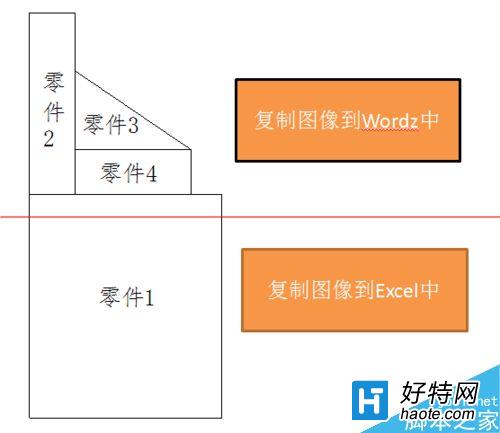

小编推荐
手游风云榜
更多 资讯阅读
更多 -

- 使用Blender生成城市模型
- 教程 2024-12-05
-

- 全球气象数据ERA5的下载方法
- 教程 2024-12-05
-

- Xpath解析及其语法
- 教程 2024-12-04
-

- 机器学习:神经网络构建(下)
- 教程 2024-12-04
-

- 华为Mate品牌盛典:HarmonyOS NEXT加持下游戏性能得到充分释放
- 教程 2024-12-03
-

- 实现对象集合与DataTable的相互转换
- 教程 2024-12-02
-

- 硬盘的基本知识与选购指南
- 教程 2024-12-01
-

- 如何在中国移动改变低价套餐
- 教程 2024-11-30
-

- 鸿蒙NEXT元服务:论如何免费快速上架作品
- 教程 2024-11-29
-

- 丰巢快递小程序软件广告推荐关闭方法
- 教程 2024-11-27
-

- 如何在ArcMap软件中进行栅格图像重采样操作
- 教程 2024-11-26
-

- 算法与数据结构 1 - 模拟
- 教程 2024-11-26






























